我的Win 10计算机上有一个大小99GB的未分配空间 :
「我在Windows计算机上安装了两个硬盘,所以从来不担心磁盘空间不足的情况发生。目前C盘旁有一个99GB的未分配空间不知该怎么办,我想充分利用这个空间,可以给我一些建议吗?」
您是否也跟上述用户有一样的情况—Windows 10计算机上出现未分配空间。很多用户对于这种未分配的空白区域感到困惑,什么是未分配空间?安装Win10计算机时,系统会要求您配置未分配空间,如果没有配置,您就无法使用。在某些情况下,计算机也会出现未分配空间。
计算机将硬盘上不属于分区的物理空间定义为未分配空间且没有任何程序可以储存到这里。想要使用该未分配空间前需要通过创建一个新分区或扩充现有磁盘分区实现。
使用磁盘工具管理Windows 10 未分配空间
不论想以哪种方式充分利用Win 10上的未分配空间,易我分区大师都能为您实现!
方法 1. 在未分配空间上创建分区
提醒:如果您想在空的USB、SD卡或外接式硬盘上创建一个分区,请将设备连接上计算机。
步骤1.选择未分配空间。
选中磁盘上的未分配空间,在右侧功能列表中选择“创建”。
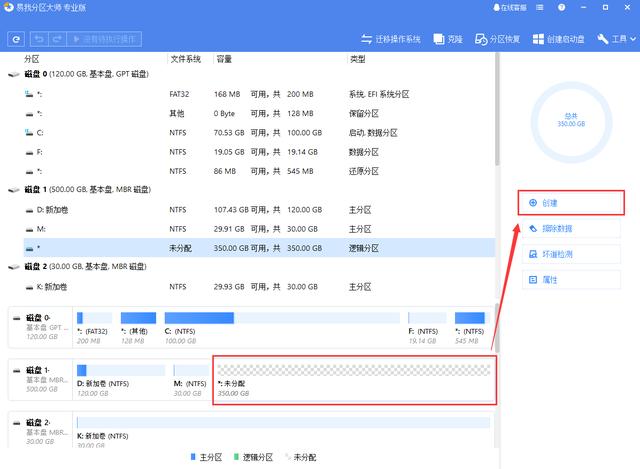
步骤2.创建分区。
在弹出的“创建”的窗口中,设置“分区大小”、“盘符”、“文件系统”和“分区类型”等信息。设置完成之后,点击确定。注意:该操作不会立即执行,而是会先被列入待执行操作列表。
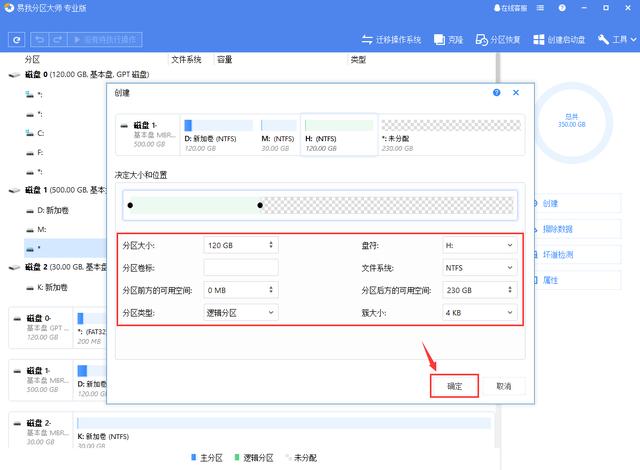
步骤3.执行操作。
确定要执行操作时,点击软件左上角的待执行操作列表,选择“应用”以执行该项操作。

方法2. 将未分配空间分配到现有的分区
这个方法不仅充分利用未分配空间,同时解决其他磁盘分区空间不足的问题。将未分配空间分配到现有的分区,可以选择合并分区或调整分区大小。
步骤 1. 再次启动易我分区大师
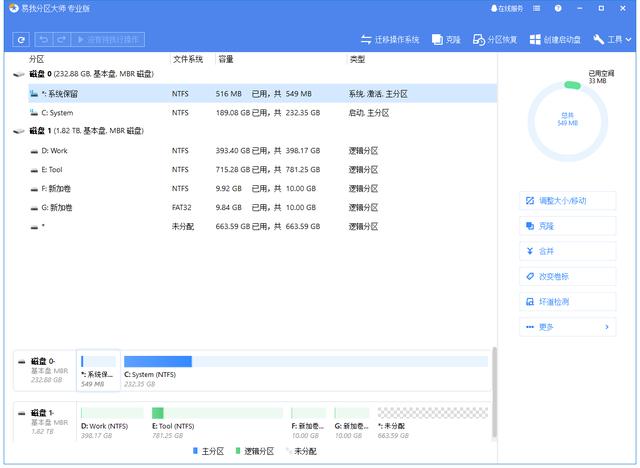
步骤 2. 扩充分区
1. 右键单击目标分区,选择「调整大小/移动」。
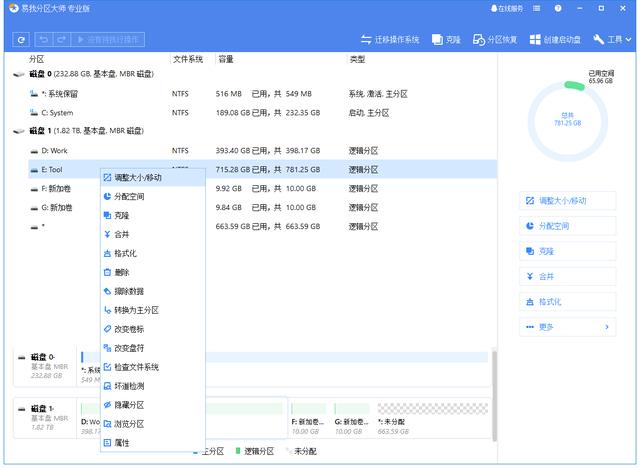
2. 拖曳目标分区以覆盖未分配空间,达到扩展分区的目的。
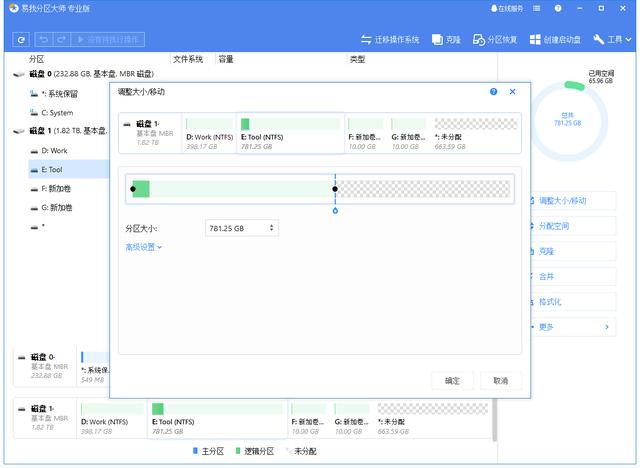
步骤 3. 应用所有变更
点击「执行1个操作」按钮。接着,点击「应用」保存所有变更。
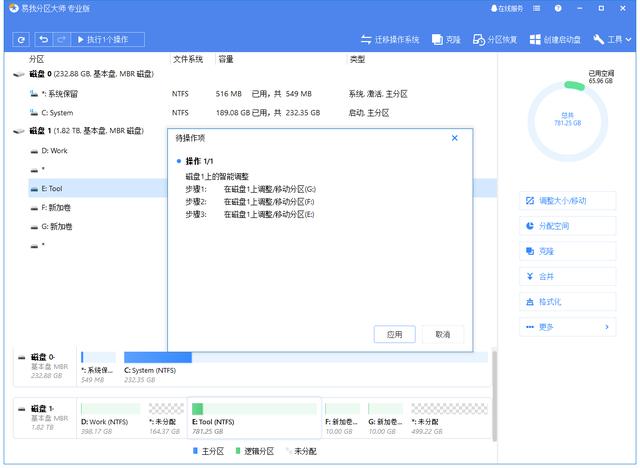


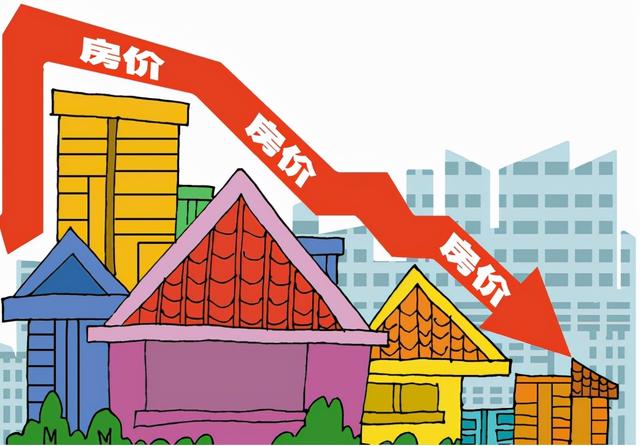

![RedHat服务器上[Errno 5] OSError: [Errno 2]的解决方法](https://img.pc-daily.com/uploads/allimg/4752/11135115c-0-lp.png)

